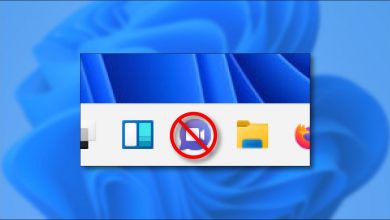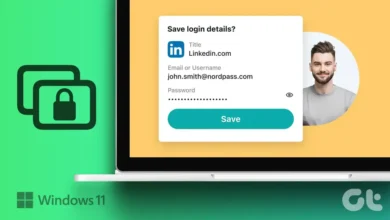كيفية إزالة أقسام القرص الصلب في أوبونتو من ويندوز؟

من الممكن استخدام عدة أنظمة تشغيل داخل نفس الكمبيوتر دون أي مشاكل. واحد منهم هو Ubuntu على Windows. ومع ذلك ، يجب عليك أولاً معرفة سعة محرك الأقراص الثابتة . ولكن ، في حالة عدم رغبتك في وجود هذا القسم على محرك الأقراص الخاص بك ، يمكنك إزالته. بعد ذلك ، سنوضح لك جميع الخطوات التي يجب اتباعها.

ما الذي يجب مراعاته قبل حذف الأقسام من محرك أقراص Ubuntu الصلب في Windows؟
يجب أن تعلم أنه سيتم حذف جميع المعلومات الموجودة في جزء Ubuntu تمامًا. ولكن إذا كنت تريد في مثل هذه الحالة إزالة نظام التشغيل وليس البيانات ، فننصحك بتخزين كل هذه المستندات. نظرًا لأنه لا يمكن الاسترداد بمجرد حذف القسم .
يجب عليك عمل نسخة احتياطية من المعلومات الخاصة بك
من أول الأشياء التي يجب مراعاتها النسخ الاحتياطي للبيانات. إذا تابعت إزالة قسم هذا النظام على القرص الخاص بك ، فسيتم حذف المعلومات مباشرة. هذا سيجعلك غير قادر على استعادته مرة أخرى . ومن ثم ، يجب عليك إجراء الحفظ ، إما عن طريق ذاكرة USB أو عن طريق الذكريات اللاسلكية.
شيء آخر يمكنك القيام به للنسخ الاحتياطي هو نسخ المعلومات على القرص المضغوط. بعد حذف القسم ، ستتمكن من حفظ كل هذه العناصر بأمان على محرك الأقراص الثابتة.
تحقق من عدم حذف بيانات النظام
قبل حذف القسم ، يجب عليك التحقق من عدم حذف بيانات النظام . هذا مهم ، لأنه من خلال هذه الوثائق ، هناك تكوين وإدارة النظام الكامل. من خلاله لها أيضا علاقة مع القرص الصلب. عند إزالتها ، يمكن أن تتسبب في فراغ كامل داخل الكمبيوتر.
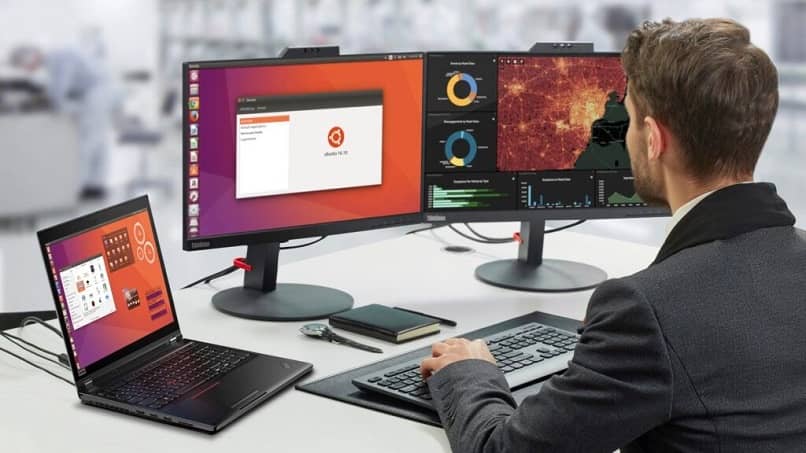
للتحقق من عدم حذف هذه العناصر ، يجب عرضها من خلال الأدوات. في وقت تصفية القسم ، تحقق من عدم تضمين بيانات النظام في الإلغاء.
كيف تحذف قسم القرص الصلب Ubuntu من Windows؟
هناك طرق مختلفة لحذف قسم القرص الصلب Ubuntu على Windows. ولكن الأكثر موثوقية هو الذي سنذكره أدناه لحذف أقسام الذاكرة دون أخطاء.
- عليك أن تدخل “تشغيل”.
- بعد ذلك ، سيكون عليك إدخال مدير القرص. بمجرد الوصول إلى هناك ، حدد موقع شعار Ubuntu.
- عند فتح نافذة “التشغيل” ، يجب كتابة diskmgmt.msc في مربع النص ثم النقر فوق “إدخال” . داخل القرص ، ستتمكن من تصور كل خيار من خيارات الحجم والسعة والتوزيع.
- في الجزء السفلي من الشاشة ، ستجد رسمًا بيانيًا يحدد المساحة الموجودة على القرص.
- يجب تحديد موقع قسم نظام Ubuntu والنقر بزر الماوس الأيمن فوقه. ثم ستظهر قائمة يمكنك الاختيار من بينها ستحدد حجم الحذف. قبل حذفه ، يجب التأكد من أن وحدة التخزين هذه ليست وحدة تخزين التمهيد ، لأنها ستؤدي إلى فقد نظام التشغيل تمامًا.
- عندما تكون قد حددت بالفعل وحدة التخزين ، فسيتعين عليك القيام بذلك باستخدام خيار “غير المعين”. هذا لأن النظام سيتأثر إذا قمت بحذف أقسام الاسترداد.
- ثم اضغط على محرك الأقراص C واختر أداة “Extend Volume”. يتم ذلك بحيث ينمو حجمها.
ماذا تفعل إذا لم يؤد حذف قسم Ubuntu إلى تمهيد Windows بشكل صحيح؟
بعد قيامك بتنزيل Ubuntu وفي هذه العملية لم تعد تريده وتمكنت من حذف القسم. في بعض الأحيان لا يرغب نظام Windows في التمهيد ، فأنت بحاجة إلى التفكير في جوانب معينة. أحد أهمها هو تثبيت برامج تشغيل شبكة WIFI بحيث يتم تكوينها على النحو الأمثل . بالطريقة نفسها ، إذا لم يعمل التمهيد ، فاتبع الخطوات التالية:

- ستحتاج إلى إدخال قرص مضغوط لتثبيت Windows والتمهيد من أحد محركات الأقراص المضغوطة / أقراص DVD.
- عند الانتهاء من تثبيت القرص المضغوط ، يجب النقر فوق “إصلاح النظام”.
- ثم ، في أي من الأوامر ، اكتب “bootrec / fixboot” واضغط على “Enter”.
- أخيرًا ، الحل المثالي هو إعادة تشغيل الكمبيوتر بحيث يتم تنفيذ التغييرات التي تم إجراؤها بشكل صحيح.